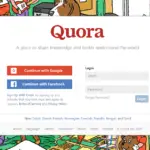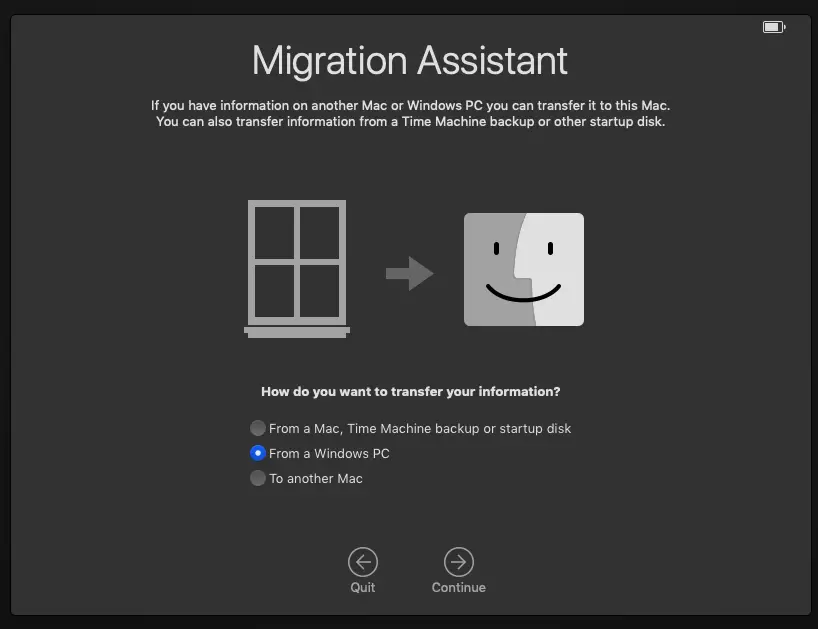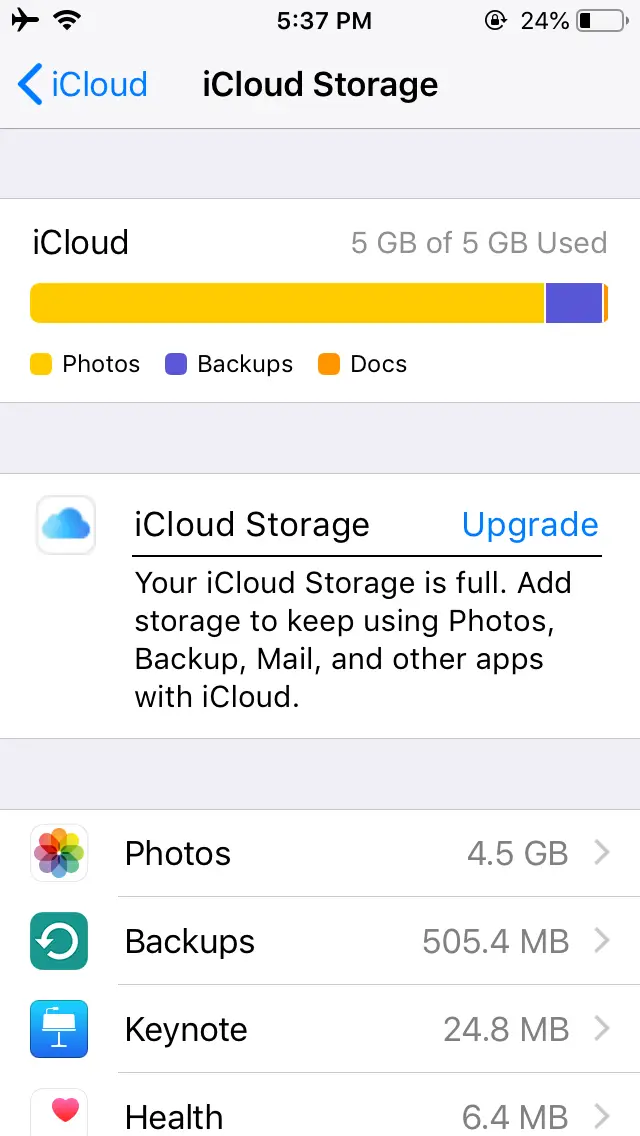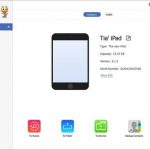Si tienes un teléfono inteligente Android y te preguntas cómo conectar Android a Mac, entonces tenemos todas las respuestas para ti. Conectar un teléfono inteligente Android a Mac es bastante simple.
Una vez conectado, podrás navegar por todos los archivos de tu dispositivo Android, así como transferirlos a tu Mac. A veces, a la gente le gusta tener una computadora Mac y un teléfono inteligente Android. En tal situación, sería muy útil poder conectar Android a Mac para poder transferir datos fácilmente o hacer una copia de seguridad.
Como se mencionó al principio, es muy sencillo conectar Android a Mac, y les mostraremos cómo hacerlo con una simple herramienta. Esta herramienta se conoce como Transferencia de Archivos Android y está disponible en Android. Es una herramienta oficial que se utiliza para conectar un teléfono o dispositivo inteligente Android a la Mac y puedes confiar en ella. Sigue los pasos que se indican a continuación para descargar esta herramienta.
1. Dirígete al siguiente enlace en tu ordenador Mac. 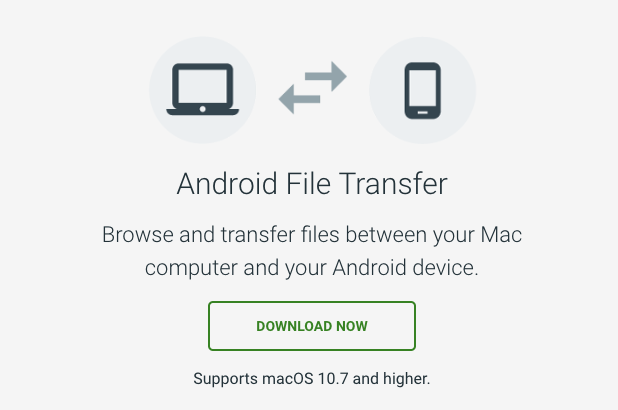
2. Aquí, deberías ver un botón de «Descargar ahora».
3. Haz clic en el botón para descargar la transferencia de archivos de Android.
4. Lanza el archivo descargado.
5. Mueva la aplicación de transferencia de archivos de Android a la carpeta de aplicaciones cuando se le pida.
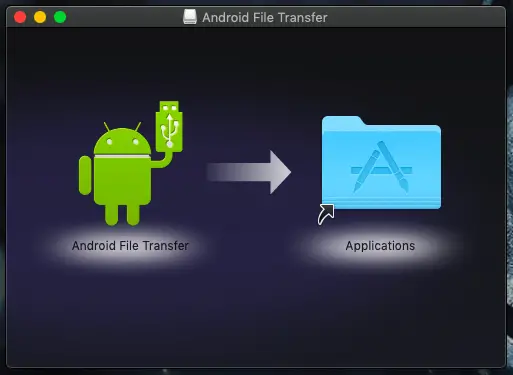
6. Ahora, lanza la aplicación desde el Finder o el LaunchPad.
Ya has instalado la aplicación de transferencia de archivos de Android en tu dispositivo Mac. A continuación, te indicamos cómo usarla para conectar tu dispositivo Android y así poder ver el contenido, hacer una copia de seguridad o transferir archivos.
1. Lanzar la transferencia de archivos de Android.
2. Conecta tu smartphone Android al Mac con el cable suministrado.
3. En su teléfono Android, aparecerá un mensaje que dice «Preferencias de USB».
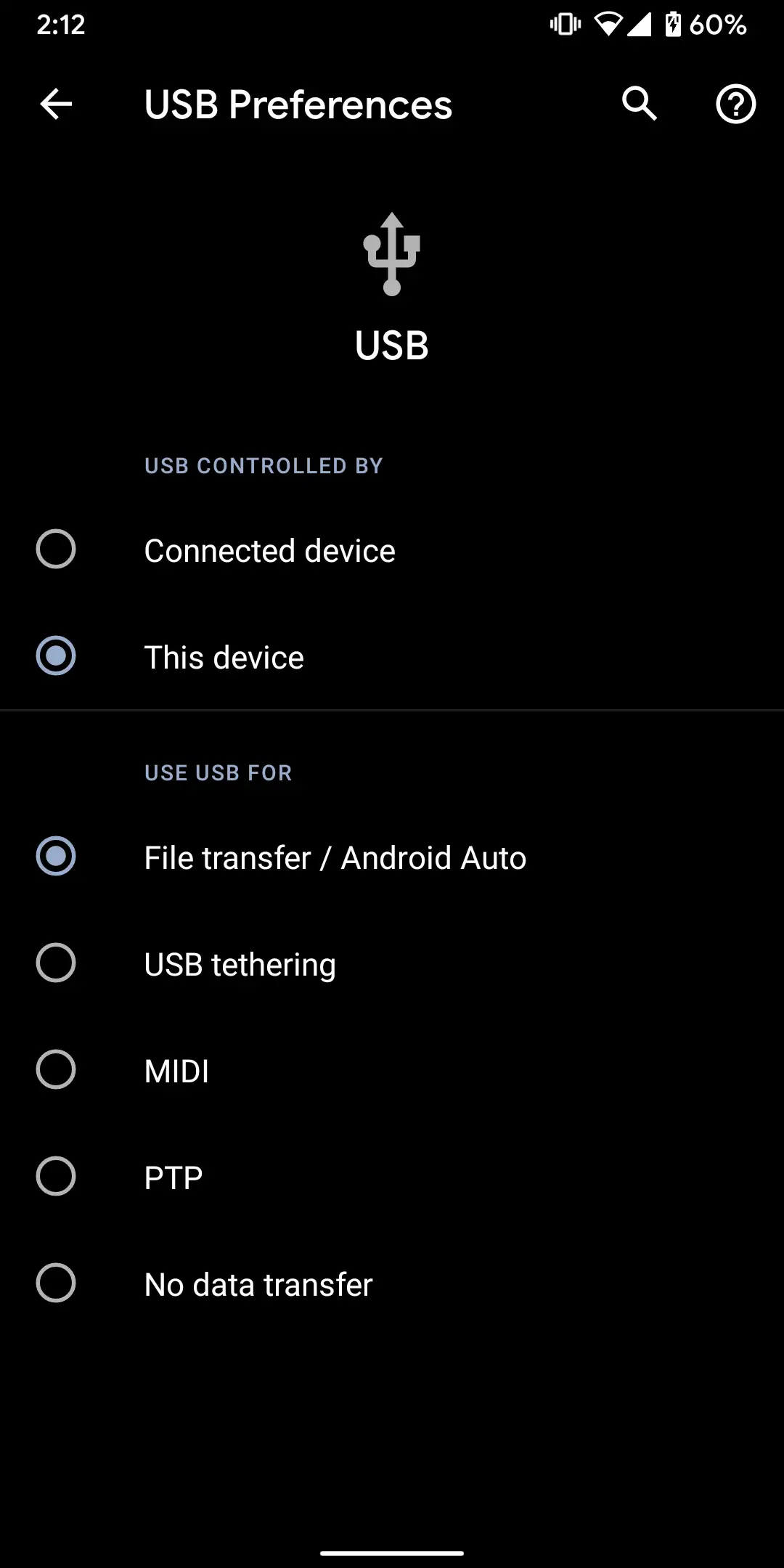
4. Por aquí, asegúrese de seleccionar MTP o Transferencia de archivos.
5. Si no seleccionas esta opción, tu teléfono no será detectado en el Mac.
6. También tienes que desbloquear tu teléfono Android para que el contenido se lea en el ordenador Mac.
Una vez hecho esto, la transferencia de archivos de Android debería mostrarte todo el contenido de tu teléfono Android. Ahora puedes navegar por todos los archivos, fotos, videos, etc. y copiarlos en tu Mac. Puede copiarlos simplemente seleccionando y arrastrando los archivos al Escritorio o a una nueva carpeta en su computadora Mac.
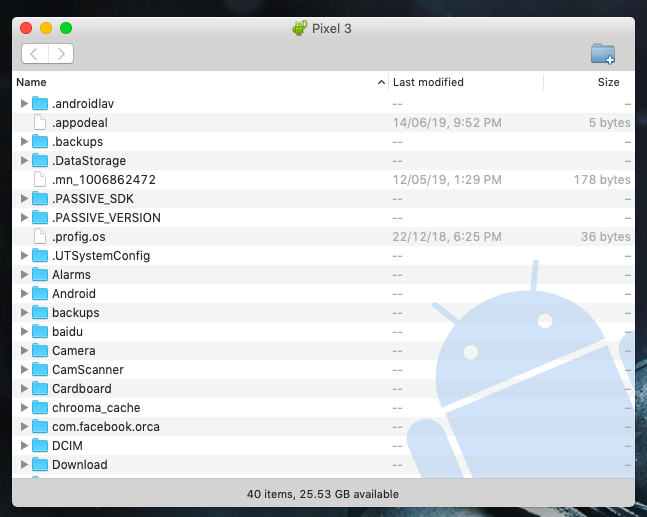
Como puedes ver en la captura de pantalla anterior, tendrás acceso a todos los archivos de tu teléfono Android. Este es el método más fácil para conectar Android a Mac. Funciona con casi todos los teléfonos y dispositivos Android. La herramienta requiere MacOS 10.7 o posterior para funcionar correctamente.
Si tienes un dispositivo más antiguo, puedes usar otros servicios como AirDroid para conectar tu Android a Mac. AirDroid es una aplicación que conecta tu teléfono Android con el Mac mediante una red Wi-Fi. Instale la aplicación en el teléfono y luego visite AirDroid.com en su Mac para acceder al contenido de su teléfono inteligente Android. Sin embargo, tendrás que crear una cuenta en AirDroid.com.